第04 使用Word创建和编辑文档
WORD的基本操作及使用技巧

WORD的基本操作及使用技巧一、创建word文档1、启动word在windows桌面下,依次单击开始---程序---Microsoft word菜单命令或在桌面上双击WORD图标。
标题栏工具栏菜单栏插入点标尺文档工作区绘图工具栏状态栏二、创建新文档1、文稿的输入在插入处输入文字,即“I”形处。
2、输入特殊内容依次单击插入——符号菜单命令,选择特殊符号,单击插入按钮。
三、编辑文档1、修改错误文本按退格键可删除插入点前的字符;按delete可删除插入点后面的字符.2、选中文本内容移动鼠标到要选中文本内容起始处按下鼠标左键,并移动鼠标到文本结束的地方松开鼠标,这时选中的对象反白显示;要选中全部文档,依次单击编辑——全选或按快捷键ctrl+A3、移动文本选中对象——按ctrl+X——将插入点定位到文本移动的目的地——按ctrl+V。
4、复制文本选中对象——按ctrl+C——将插入点定位到文本移动的目的地——按ctrl+V。
5、删除文本内容选中要删除的文本,按delete键。
6、撤销操作单击工具栏上的撤销按钮,即7、查找和替换字符依次单击编辑——查找,在查找对话框中输入要找的内容——在替换中输入要替换的内容还可以根据需要设置格式。
如果要替换文档中所有字符,单击“全部替换”四、文档基本操作1、保存文档依次单击文件——保存菜单。
打开“保存”对话框,单击“保存位置”下拉按钮,在弹出的下拉列表框中单击要使用的磁盘,在文件名文本框中输入“文件名”,文件类型使用默认的类型,单击“保存”按钮。
2、打开文档打开word窗口,然后依次单文件——打开菜单,在对话框中单击“查找范围”下拉按钮,在列表框中单击磁盘——双击找到的文件名。
五、视图方式的选择选择文档显示方式1、各种视图效果:普通视图:它是word的默认视图方式。
在普通视图下,可以键入文本,编辑与编排文本格式,但不显示页码、图片、图文框等打印内容,分页符也只是一条虚线。
Word文档的基本操作
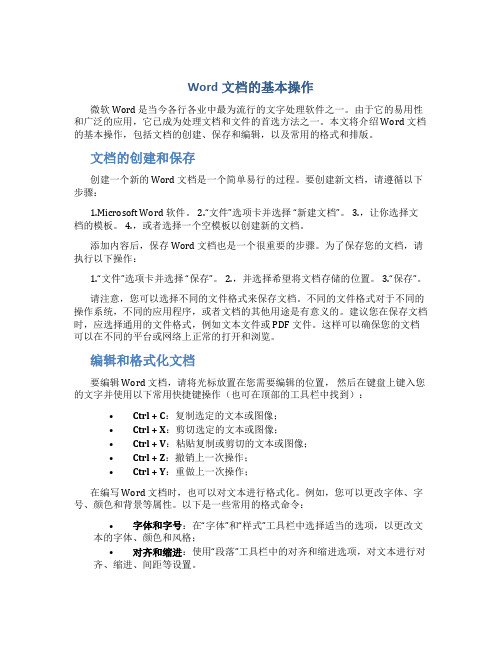
Word文档的基本操作微软 Word 是当今各行各业中最为流行的文字处理软件之一。
由于它的易用性和广泛的应用,它已成为处理文档和文件的首选方法之一。
本文将介绍 Word 文档的基本操作,包括文档的创建、保存和编辑,以及常用的格式和排版。
文档的创建和保存创建一个新的 Word 文档是一个简单易行的过程。
要创建新文档,请遵循以下步骤:1.Microsoft Word 软件。
2.“文件”选项卡并选择“新建文档”。
3.,让你选择文档的模板。
4.,或者选择一个空模板以创建新的文档。
添加内容后,保存 Word 文档也是一个很重要的步骤。
为了保存您的文档,请执行以下操作:1.“文件”选项卡并选择“保存”。
2.,并选择希望将文档存储的位置。
3.“保存”。
请注意,您可以选择不同的文件格式来保存文档。
不同的文件格式对于不同的操作系统,不同的应用程序,或者文档的其他用途是有意义的。
建议您在保存文档时,应选择通用的文件格式,例如文本文件或 PDF 文件。
这样可以确保您的文档可以在不同的平台或网络上正常的打开和浏览。
编辑和格式化文档要编辑 Word 文档,请将光标放置在您需要编辑的位置,然后在键盘上键入您的文字并使用以下常用快捷键操作(也可在顶部的工具栏中找到):•Ctrl + C:复制选定的文本或图像;•Ctrl + X:剪切选定的文本或图像;•Ctrl + V:粘贴复制或剪切的文本或图像;•Ctrl + Z:撤销上一次操作;•Ctrl + Y:重做上一次操作;在编写 Word 文档时,也可以对文本进行格式化。
例如,您可以更改字体、字号、颜色和背景等属性。
以下是一些常用的格式命令:•字体和字号:在“字体”和“样式”工具栏中选择适当的选项,以更改文本的字体、颜色和风格;•对齐和缩进:使用“段落”工具栏中的对齐和缩进选项,对文本进行对齐、缩进、间距等设置。
•页眉和页脚:使用“页面布局”选项卡中的页眉和页脚命令,在文档的头部或底部添加页码或其他信息;您还可以使用表格、图片等元素来丰富你的文档。
如何创建和保存WORD文档
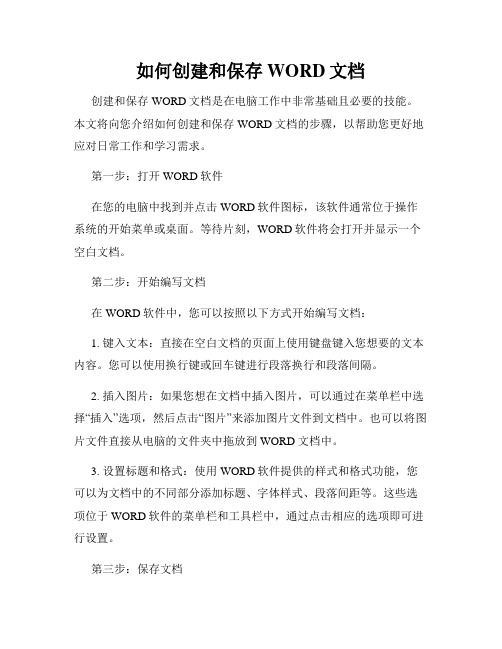
如何创建和保存WORD文档创建和保存WORD文档是在电脑工作中非常基础且必要的技能。
本文将向您介绍如何创建和保存WORD文档的步骤,以帮助您更好地应对日常工作和学习需求。
第一步:打开WORD软件在您的电脑中找到并点击WORD软件图标,该软件通常位于操作系统的开始菜单或桌面。
等待片刻,WORD软件将会打开并显示一个空白文档。
第二步:开始编写文档在WORD软件中,您可以按照以下方式开始编写文档:1. 键入文本:直接在空白文档的页面上使用键盘键入您想要的文本内容。
您可以使用换行键或回车键进行段落换行和段落间隔。
2. 插入图片:如果您想在文档中插入图片,可以通过在菜单栏中选择“插入”选项,然后点击“图片”来添加图片文件到文档中。
也可以将图片文件直接从电脑的文件夹中拖放到WORD文档中。
3. 设置标题和格式:使用WORD软件提供的样式和格式功能,您可以为文档中的不同部分添加标题、字体样式、段落间距等。
这些选项位于WORD软件的菜单栏和工具栏中,通过点击相应的选项即可进行设置。
第三步:保存文档一旦您完成了对文档的编写,接下来需要保存文档,以便将来可以随时访问和编辑。
以下是保存文档的步骤:1. 点击“文件”选项:位于WORD软件的菜单栏中,点击“文件”选项以展开更多功能。
2. 选择“另存为”:在弹出的菜单中,选择“另存为”选项。
在此阶段可以选择将文档保存在电脑的任意位置,并为文档命名一个易于识别的名称。
3. 选择文档格式:在另存为窗口中,您可以选择保存文档的格式。
WORD软件支持多种格式,例如.doc或.docx。
默认情况下,建议选择最新的.docx格式,因为该格式与新版本的WORD软件兼容性更好。
4. 点击“保存”:在选择完文件格式和位置后,点击“保存”按钮即可保存文档。
系统将会将您的文档以您指定的名称和格式保存在选择的位置。
总结:通过按照以上步骤,您可以轻松地创建和保存WORD文档。
请务必在编写文档时注意格式和排版的整洁美观,保持语句通顺,以便读者能够流畅地阅读您的文档。
word文档制作教程
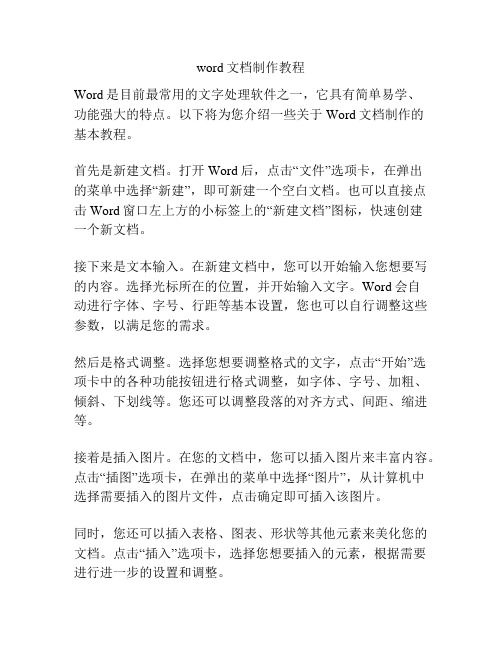
word文档制作教程Word是目前最常用的文字处理软件之一,它具有简单易学、功能强大的特点。
以下将为您介绍一些关于Word文档制作的基本教程。
首先是新建文档。
打开Word后,点击“文件”选项卡,在弹出的菜单中选择“新建”,即可新建一个空白文档。
也可以直接点击Word窗口左上方的小标签上的“新建文档”图标,快速创建一个新文档。
接下来是文本输入。
在新建文档中,您可以开始输入您想要写的内容。
选择光标所在的位置,并开始输入文字。
Word会自动进行字体、字号、行距等基本设置,您也可以自行调整这些参数,以满足您的需求。
然后是格式调整。
选择您想要调整格式的文字,点击“开始”选项卡中的各种功能按钮进行格式调整,如字体、字号、加粗、倾斜、下划线等。
您还可以调整段落的对齐方式、间距、缩进等。
接着是插入图片。
在您的文档中,您可以插入图片来丰富内容。
点击“插图”选项卡,在弹出的菜单中选择“图片”,从计算机中选择需要插入的图片文件,点击确定即可插入该图片。
同时,您还可以插入表格、图表、形状等其他元素来美化您的文档。
点击“插入”选项卡,选择您想要插入的元素,根据需要进行进一步的设置和调整。
最后是保存文档。
在您完成文档后,点击左上角的“文件”选项卡,选择“保存”或“另存为”,选择您希望保存的位置和文件名,点击保存即可。
Word还支持不同格式的保存,您可以根据需要选择保存为docx、pdf等格式。
以上就是关于Word文档制作的基本教程,希望可以对您有所帮助。
当然,Word还有很多其他高级功能和操作,比如页眉页脚、目录、批注等,您可以根据需要进一步学习和深入使用。
如何快速创建和编辑Word文档
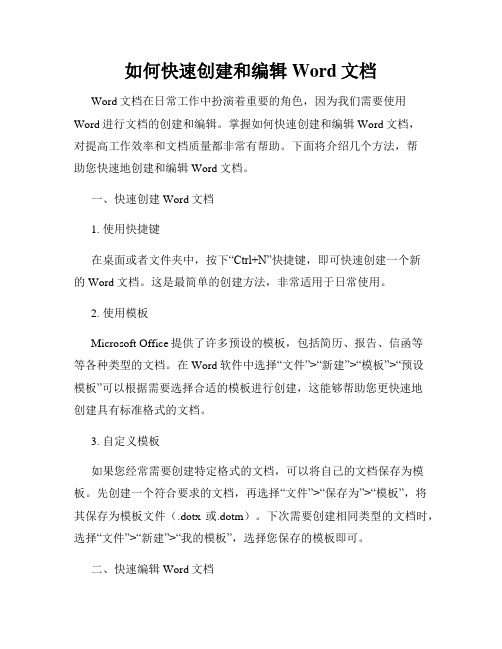
如何快速创建和编辑Word文档Word文档在日常工作中扮演着重要的角色,因为我们需要使用Word进行文档的创建和编辑。
掌握如何快速创建和编辑Word文档,对提高工作效率和文档质量都非常有帮助。
下面将介绍几个方法,帮助您快速地创建和编辑Word文档。
一、快速创建Word文档1. 使用快捷键在桌面或者文件夹中,按下“Ctrl+N”快捷键,即可快速创建一个新的Word文档。
这是最简单的创建方法,非常适用于日常使用。
2. 使用模板Microsoft Office提供了许多预设的模板,包括简历、报告、信函等等各种类型的文档。
在Word软件中选择“文件”>“新建”>“模板”>“预设模板”可以根据需要选择合适的模板进行创建,这能够帮助您更快速地创建具有标准格式的文档。
3. 自定义模板如果您经常需要创建特定格式的文档,可以将自己的文档保存为模板。
先创建一个符合要求的文档,再选择“文件”>“保存为”>“模板”,将其保存为模板文件(.dotx或.dotm)。
下次需要创建相同类型的文档时,选择“文件”>“新建”>“我的模板”,选择您保存的模板即可。
二、快速编辑Word文档1. 文本格式设置可以使用快捷键或者功能区中的格式设置选项来快速设置文本的样式、颜色、字体、大小等。
选中要设置的文本,然后使用快捷键“Ctrl+B”来加粗,或者使用功能区中的按钮进行设置。
2. 插入图像和表格插入图像和表格是文档编辑中常用的操作。
使用功能区中的“插入”选项可以方便地插入图片和表格,确保文档内容更加丰富和易读。
3. 使用样式样式是Word文档中非常有用的功能,可以帮助您快速调整整个文档或者部分文档的格式。
选择“开始”>“样式”可以使用预设的样式,也可以自定义样式来编辑文档。
4. 制作目录和索引在编辑长文档时,制作目录和索引可以使读者更方便地查找和导航文档的内容。
可以通过使用Word中的“引用”选项来自动创建目录和索引。
如何使用Word进行文档编辑和格式设置
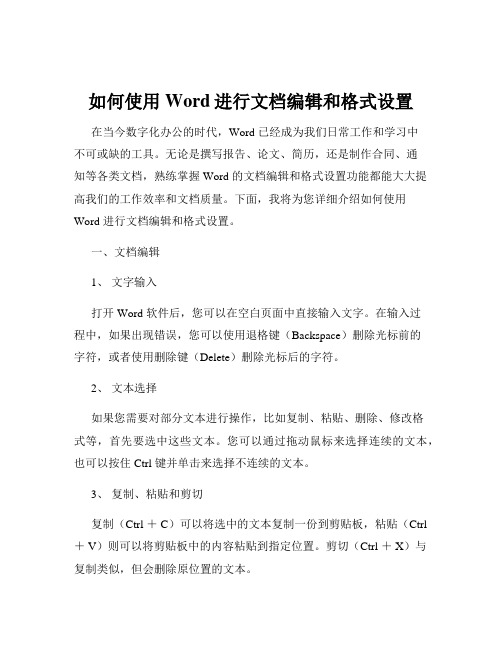
如何使用Word进行文档编辑和格式设置在当今数字化办公的时代,Word 已经成为我们日常工作和学习中不可或缺的工具。
无论是撰写报告、论文、简历,还是制作合同、通知等各类文档,熟练掌握 Word 的文档编辑和格式设置功能都能大大提高我们的工作效率和文档质量。
下面,我将为您详细介绍如何使用Word 进行文档编辑和格式设置。
一、文档编辑1、文字输入打开 Word 软件后,您可以在空白页面中直接输入文字。
在输入过程中,如果出现错误,您可以使用退格键(Backspace)删除光标前的字符,或者使用删除键(Delete)删除光标后的字符。
2、文本选择如果您需要对部分文本进行操作,比如复制、粘贴、删除、修改格式等,首先要选中这些文本。
您可以通过拖动鼠标来选择连续的文本,也可以按住 Ctrl 键并单击来选择不连续的文本。
3、复制、粘贴和剪切复制(Ctrl + C)可以将选中的文本复制一份到剪贴板,粘贴(Ctrl + V)则可以将剪贴板中的内容粘贴到指定位置。
剪切(Ctrl + X)与复制类似,但会删除原位置的文本。
4、查找与替换当您需要在文档中查找特定的词语或段落,并进行替换时,可以使用查找与替换功能(Ctrl + F)。
在弹出的对话框中输入要查找和替换的内容,然后点击“替换”或“全部替换”按钮。
5、撤销与恢复如果您在编辑过程中出现了错误操作,可以使用撤销(Ctrl + Z)功能来撤销上一步操作。
如果您撤销过多,还可以使用恢复(Ctrl + Y)功能来恢复被撤销的操作。
二、格式设置1、字体格式(1)字体在“开始”选项卡中,您可以选择不同的字体,如宋体、黑体、楷体等。
(2)字号通过选择不同的字号来调整文字的大小,如五号、小四、三号等。
(3)加粗、倾斜和下划线选中文字后,点击相应的按钮可以为文字添加加粗(Ctrl + B)、倾斜(Ctrl + I)或下划线(Ctrl + U)效果。
(4)颜色您可以为文字选择不同的颜色,使文档更加醒目和美观。
在Word文档中创建的方法
在Word文档中创建的方法Word文档是一种常用的电子文档格式,用于创建和编辑各种类型的文档。
本文将介绍在Word文档中创建文档的方法,包括创建新文档、导入文档和基本格式设置等。
一、创建新文档要在Word中创建新文档,可以按照以下步骤进行操作:1. 打开Microsoft Word软件。
2. 在主界面的顶部菜单栏中,选择“文件”选项。
3. 在下拉菜单中,点击“新建”选项。
4. 在右侧的面板中,可以选择使用空白文档创建新文档,或者选择其中的模板来创建特定类型的文档。
5. 点击“空白文档”选项,即可创建一个新的空白文档。
二、导入文档如果已经存在其他文档,可以将其导入到Word中进行编辑。
以下是导入文档的方法:1. 打开Microsoft Word软件。
2. 在主界面的顶部菜单栏中,选择“文件”选项。
3. 在下拉菜单中,点击“打开”选项。
4. 在弹出的对话框中,浏览并选择需要导入的文档文件。
5. 点击“打开”按钮,即可将选定的文档导入到当前的Word文档中。
三、基本格式设置在创建或导入文档后,可以进行基本的格式设置,以确保文档的外观和布局符合需求。
以下是一些常见的基本格式设置操作:1. 字体设置:可以通过在顶部菜单栏中的字体设置选项中选择不同的字体、字号和字形来调整文档中的文本样式。
2. 段落设置:可以通过在顶部菜单栏中的段落设置选项中调整行距、段落间距和对齐方式来设置段落格式。
3. 标题设置:可以使用顶部菜单栏中的标题样式选项,将文本设置为不同级别的标题格式,以实现标题的层次结构和自动编号。
4. 页面设置:可以通过在顶部菜单栏中的页面设置选项中调整页面尺寸、页边距和纸张定向等参数来设置页面布局。
5. 列表设置:可以利用顶部菜单栏中的列表样式选项,快速创建有序或无序列表,并设置列表的缩进和样式。
在Word文档中创建、编辑和格式化文档是一项基本的技能。
通过掌握上述方法,您可以更高效地利用Word软件来创建符合要求的文档,并满足各种不同场景下的需求。
如何使用Word进行文档编辑
如何使用Word进行文档编辑Word是目前最常用的文档编辑软件之一,具有丰富的功能和便捷的操作方式。
本文将介绍如何使用Word进行文档编辑,以帮助读者快速掌握该软件的基本使用方法。
一、新建文档在打开Word软件后,点击左上角的“文件”选项,选择“新建”命令。
在弹出的窗口中,可以选择创建新文档的类型,如空白文档、模板文档等。
根据需要选择相应的选项,然后点击“创建”按钮即可新建一个空白文档。
二、文本编辑1. 输入文本:在新建的文档中,可以直接通过键盘输入文字。
可以使用常见的快捷键(如Ctrl+C复制,Ctrl+V粘贴等),也可以通过菜单栏的“编辑”选项来进行复制、粘贴、剪切等操作。
2. 格式调整:在Word中,可以对文字进行格式调整,如字体、字号、字体颜色等。
选中需要调整格式的文字,然后通过顶部工具栏上的相应按钮进行调整。
也可以通过右键点击选中的文字,选择“字体”或“段落”命令,在弹出的对话框中进行格式调整。
3. 段落排版:在编辑文档时,可以设置段落的对齐方式、行间距等。
选中需要设置的段落,通过顶部工具栏上的“对齐”按钮进行对齐方式的选择,通过“行距”按钮进行行间距的调整。
三、插入图片和表格1. 插入图片:在Word中,可以直接插入图片来丰富文档的内容。
在菜单栏的“插入”选项中,选择“图片”命令。
然后选择需要插入的图片文件,点击“插入”按钮即可将图片插入到文档中。
2. 插入表格:表格可以用来整理和展示数据,Word提供了方便的表格插入功能。
在菜单栏的“插入”选项中,选择“表格”命令。
然后选择需要插入的表格大小,即可将表格插入到文档中。
在插入的表格中,可以通过鼠标拖拽来调整单元格的大小,也可以通过右键点击表格,选择“插入”或“删除”命令来添加或删除行列。
四、页面设置和样式调整1. 页面设置:在Word中,可以根据需要对页面进行设置。
在菜单栏的“布局”选项中,选择“页面设置”命令。
在弹出的对话框中,可以设置页面的大小、边距、纸张方向等。
2024年度Word文档操作教程
06
打印输出与分享
2024/3/23
28
打印预览及设置
01
打开Word文档,点击“文件 ”菜单,选择“打印”选项
。
2024/3/23
02
03
在打印设置中,可以选择打 印机、纸张大小、打印质量
等参数。
点击“打印预览”按钮,查 看文档打印效果,确保格式
正确。
29
打印输出文档
确认打印设置无误后,点击“ 打印”按钮,开始打印文档。
图形。
2024/3/23
19
插入表格和图表
2024/3/23
插入表格
点击“插入”选项卡,选择“表格”,可以选择插入固定大小的表格或绘制自定义大小的 表格。
编辑表格
选中表格后,可以使用“表格工具”选项卡中的工具进行添加行、列、合并单元格等操作 。
插入图表
点击“插入”选项卡,选择“图表”,从下拉菜单中选择所需图表类型,然后在弹出的数 据表中输入数据,Word将自动生成对应的图表。
26
比较合并文档
打开原始文档和经过修订 的文档。
在“审阅”选项卡中,点 击“比较”按钮,然后选 择“比较文档”选项。
2024/3/23
在弹出的对话框中,选择 要比较的两个文档版本。
您可以选择接受或拒绝每 个更改,或者将所有更改 合并到一个新文档中。
Word将自动比较两个文 档的差异,并以红色显示 删除的内容,以绿色显示 添加的内容。
17
04
插入对象与编辑
2024/3/23
18
插入图片和图形
插入图片
点击“插入”选项卡,选择“图 片”,从文件或在线资源中选择
所需图片插入到文档中。
编辑图片
Word的基本操作
Word的基本操作Word的基本操作一、新建Word文档1、在桌面空白处点击右键,选择“新建Word文档”,再双击桌面上的“新建Word文档”图标。
2、双击桌面上word图标,打开word程序,产生一个空白文档。
3、开始—程序—Microsoft Office —Microsoft Office Word 可新建一个空白文档。
4、在打开word文档的情况下,点击常用工具栏上的新建文档按钮(第一个按钮)。
5、在打开word的情况下,进入文件菜单—新建,点击右边出现的新建任务窗格中的本机上的模板,在模板文件中根据模板文件创建一个新的文档。
注意事项:新建word文档不拘一格,怎样方便怎么样来。
二、Word中输入文本⒈文档视图选择在编辑文档时,可以根据自己的需要选择不同的视图进行编辑。
⑴菜单命令:单击“视图”菜单→单击相应的视图命令,如“页面视图”。
⑵视图按钮:可单击窗口中“水平滚动条”左边相应视图按钮来快速切换需要的视图。
⒉输入英文英文字母大多数常用字符都可以通过键盘直接输入。
如果状态栏上的指示器图标为E N,表明当前的输入法状态为英文输入。
如果要输入大写字母,按下键盘左下方的Caos Lock键,当键盘右上方Caos Lock灯亮时,表示输入的字母为大写字母。
也可以按住Shift键的同时,再按其他字母键,可以输入大写字母或者输入该键上方的键值。
如果状态栏上输入法状态为中文输入法,则可以单击该图标,在快捷菜单中选择【英文】即可。
可以用快捷键【Ctrl】+【Shift】或【Ctrl】+【空格键】进行中、英文切换。
⒊输入中文输入中文有多种输入法,(如:全拼、智能、五笔字型等)其功能与使用方法稍有区别,用户可以单击状态栏上的输入法指示图标选择输入法。
⒋输入文本如不需要联想词语可取除:鼠标右击输入法,单击【设置】,打开输入法设置对话框,把输入法设置中“词语联想”前的√取掉即可。
⒌输入标点按键盘上的键位输入即可。
- 1、下载文档前请自行甄别文档内容的完整性,平台不提供额外的编辑、内容补充、找答案等附加服务。
- 2、"仅部分预览"的文档,不可在线预览部分如存在完整性等问题,可反馈申请退款(可完整预览的文档不适用该条件!)。
- 3、如文档侵犯您的权益,请联系客服反馈,我们会尽快为您处理(人工客服工作时间:9:00-18:30)。
返回
返回
插入艺术字
艺术字就是有特殊效果的文字,可以有各种颜色、使用各种字体、带阴影、倾斜、旋转和 延伸,经常被应用于各种演示文稿、海报、文档标题和广告宣传册中。在Word中,它作为图形 对象放置在页面上,可以进行移动、旋转和调整大小等操作。。
返回
返回
编辑文档
当用户发现文档中有需要修改甚至错误的地方时,可以通过【编辑】菜单中的命令来编辑 和修改文档 。编辑文档操作包括以下几种:
选定文本 移动和复制 查找和替换 撤销和恢复
返回
创建表格
在Word中,可以通过在菜单栏中选择【表格】|【插入】|【表格】命令,或者单击工具栏 上的【插入表格】按钮,将表格添加到文档中。
在插入方式下,随着文本输入操作的进行,插入点将自动地从左向右逐渐移动,直到该行 的末尾,当一行文本到达页的右边界时,插入点会自动转到下一行。在改写方式下,输入的内 容将覆盖插入点后的内容。Word默认的输入状态是插入方式。
在文本行内按Enter键之后,将在文档内创建新的段落。按键盘上的空格键之后,就在插入 点处添加一个空格符号。在全角状态下,每按一次空格键就会产生一个全角的空格符号,它相 当于一个汉字的宽度;在半角状态下,每按一次空格键就会产生一个半角的空格符号,它只相 当于半个汉字的宽度。
编辑表格
在Word中,对创建好的表格可以有多种编辑方式 ,最常用的3种编辑表格操作如下所示: 插入和删除单元格、行以及列 合并单元格 拆分单元格
返回
插入图片
用户在Word中可以方便地在文档中插入图片。插入到文档中的图片可以通过剪贴画库、扫 描仪或数码相机获得,也可以从本地磁盘和网络驱动器上获取。对插入的图片,还可以进行裁 剪、调整大小以及设置与文本的环绕格式等编辑操作。
返回
保存文档
在使用Word工作时,要养成经常存盘的好习惯,以保证文件和数据的完整性。Word提供 了4种保存文档的方法: 单击【常用】工具栏上的【保存】按钮。 按 Ctrl + S快捷键。 在菜单栏中选择【文件】|【保存】命令。 按 Shift + F12快捷键。
返回
输入文档
创建文档后,将在文档窗口内出现闪烁的光标,这就是所谓的“插入点”,它表示在文档 窗口插入新对象的位置。在确定新对象位置后,再选择一种输入方法,用户就可在插入点所在 的位置开始输入文件的文本内容。
返回
Word工作界面
启动Word后,即可看到图4-1所示的Word工作窗口,其包括的主要元素包括标题栏、菜单 栏、工具栏、任务窗格、状态栏和滚动条。
图4-1 Word工作窗口
返回
新建文档
利用【新建文档】任务窗格可以新建文档,方法为:在Word菜单栏中选择【文件】|【新 建】命令,在Word工作窗口右侧打开【新建文件】任务窗格。在【新建文档】任务窗格中,单 击【新建】中的【空白文档】链接,即可新建一个空白文档。
第4章 使用Word创建和编辑文档
本章主要介绍Microsoft Office XP办公软件中的文档编辑软件Word 2002,以及使 用它创建和编辑文档的方法。通过本章的学习,完成以下学习目标:
了解Word操作环境 掌握在Word中新建和保存文档的方法 掌握在Word中输入和编辑文档的方法 掌握在Word中添加和编辑表格的方法 掌握在Word中插入图片和艺术字的方法
